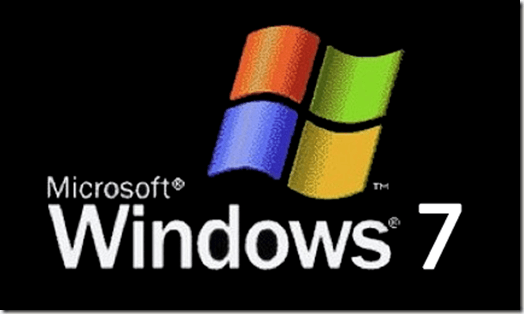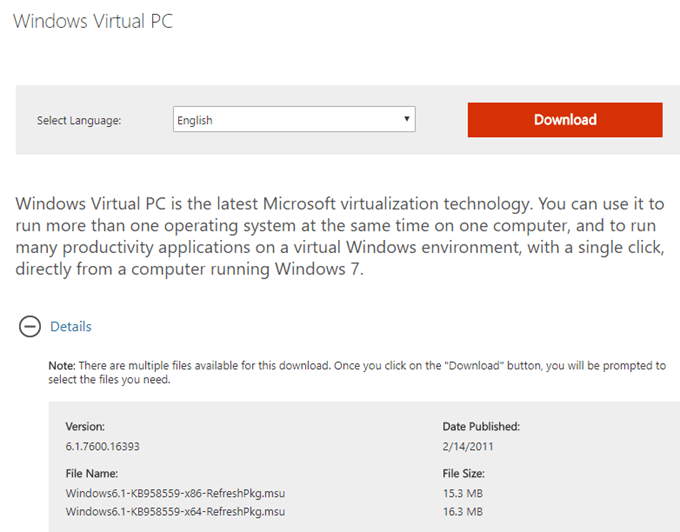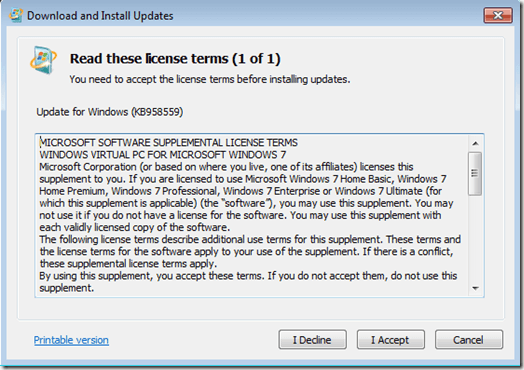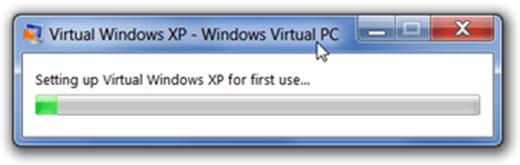지금까지 Windows 7은 전반적인 운영 체제로서의 우수성을 입증했습니다. 몇 가지 필요한 개선 사항과 몇 가지 새로운 기술 기능이 추가되었습니다.
그러나 Windows 7에는 새로운 운영 체제에서 예상되는 하위 호환성 문제가있을 수 있습니다. Microsoft는이를 예상하고 Windows 7에 XP 모드를 추가하기로 결정했습니다.
XP 모드에서는 Windows 7 내의 가상 컴퓨터에서 Windows XP를 실행할 수 있습니다. 필요한 경우 오래된 응용 프로그램과 프로그램을 실행합니다. 다음 튜토리얼은 Windows 7 설치에 XP 모드를 추가하는 과정을 안내합니다.
Windows 7에 XP 모드 설치
XP 모드 설치를 시작하기 전에 먼저 컴퓨터가 가상화를 지원하는지 확인해야합니다.
이 파일은 선택한 구성 요소에 따라 최대 1MB이므로 다운로드하는 데 시간이 많이 걸리지 않아야합니다. 다운로드 한 후 파일을 설치하고 검사를 실행하십시오.
이제 실제 XP 모드 파일 을 다운로드 할 수 있습니다. 3. 다운로드가 완료되면 설치 프로그램 파일을 두 번 클릭하여 XP 모드를 컴퓨터에 설치하십시오.
5 <7>
Windows 가상 PC 설치
이제 XP 모드 파일을 준비 했으므로 Windows Virtual PC 프레임 워크를 설치해야합니다. 이 페이지 으로 돌아가 다운로드버튼을 클릭하십시오.
설치 프로그램 파일을 컴퓨터에 저장하고 두 번 클릭하여 실행하십시오. Windows Virtual PC 및 컴퓨터의 모든 업데이트를 설치하십시오. 설치 프로그램이 완료되면 컴퓨터를 다시 시작해야합니다.
s>11
컴퓨터가 새 파일을 다시 시작하고 설치 한 후에는 Windows XP 모드를 시작할 수 있습니다. 시작 메뉴를 클릭하고 시작 & gt; 모든 프로그램 & gt; Windows Virtual PC & gt; Windows XP Mode.
가상 머신에 사용할 팝업 상자에 암호를 입력하고 확인을 위해 다시 입력 한 후 다음을 클릭하십시오. 두 번째 화면에서 자동 업데이트를 사용하도록 설정하는 옵션을 선택하고 다음을 클릭합니다. 이제 Windows Virtual PC가 XP 모드 시스템을 설정합니다. 이 작업을 완료하는 데 몇 분이 걸릴 수 있습니다.
Windows XP는 가상 컴퓨터 창에서 자동으로 시작됩니다.
여기에서 XP 컴퓨터에 일반 XP를 설치 한 것과 같은 방법으로 XP 모드 가상 컴퓨터를 설정할 수 있습니다. 창 최대화 버튼을 눌러 가상 컴퓨터를 전체 화면으로 만들 수 있습니다 (같은 버튼 (예 : 버튼)을 클릭하여 계정을 추가하거나 삭제하거나 프로그램을 추가 또는 제거하고 데스크톱 테마를 변경할 수 있습니다. 어떤 창을 최대화하기 위해 사용할 것인가). 또는 일반보기로 돌아가려면 복원 버튼을 클릭하십시오.
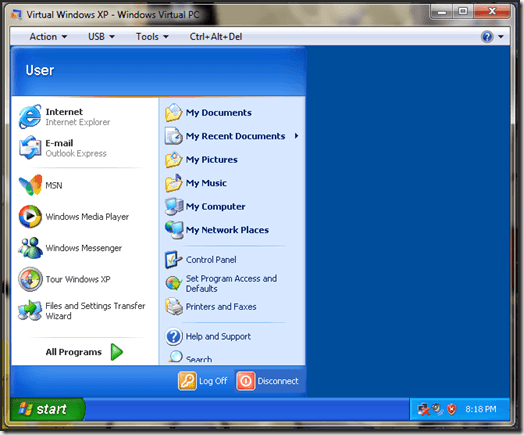
그게 전부입니다. 이제 Windows XP Mode가 설치되어 Windows 7에서 사용할 준비가되었습니다. 이제 Windows 7에서 작동하지 않는 이전 프로그램을 XP Mode 가상 시스템에 간단하게 설치할 수 있습니다.